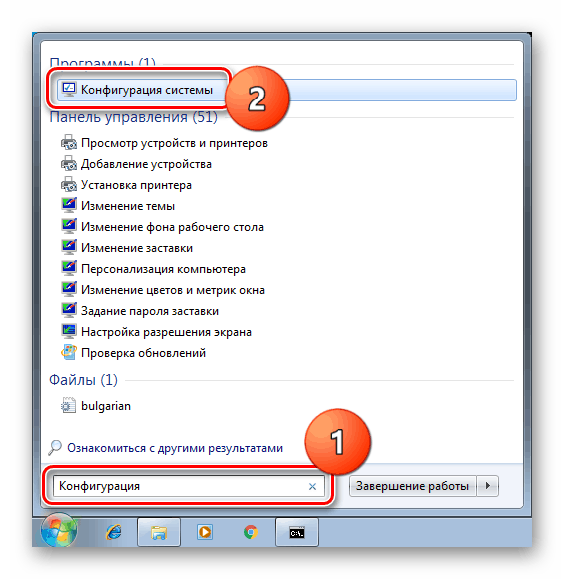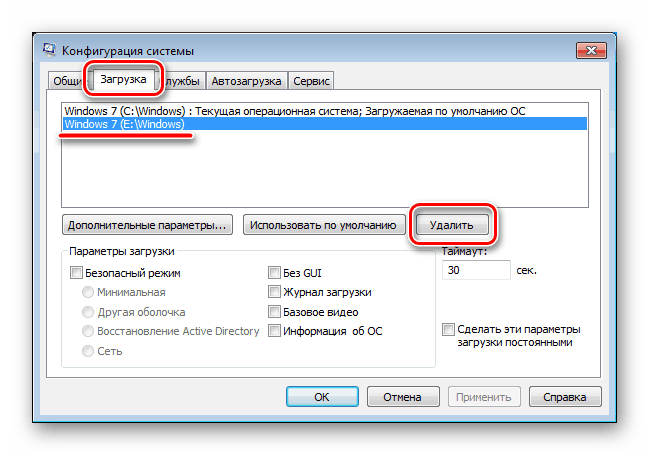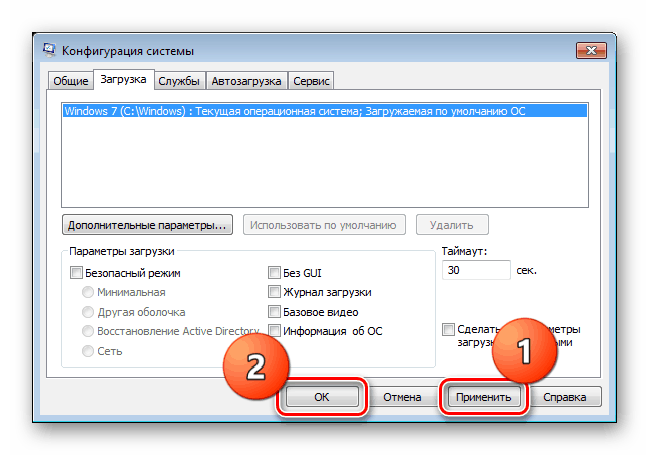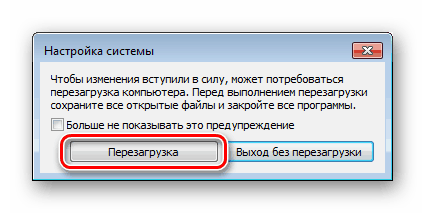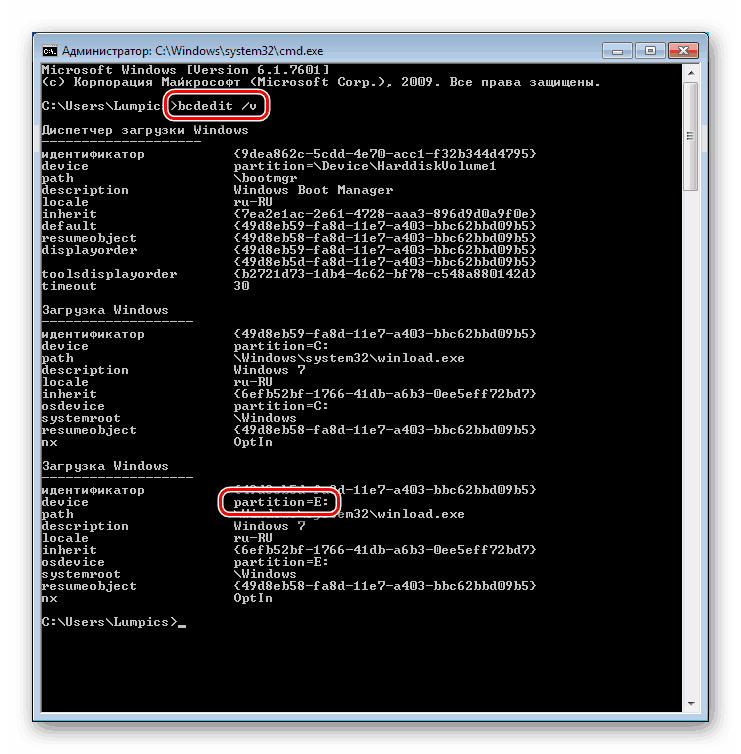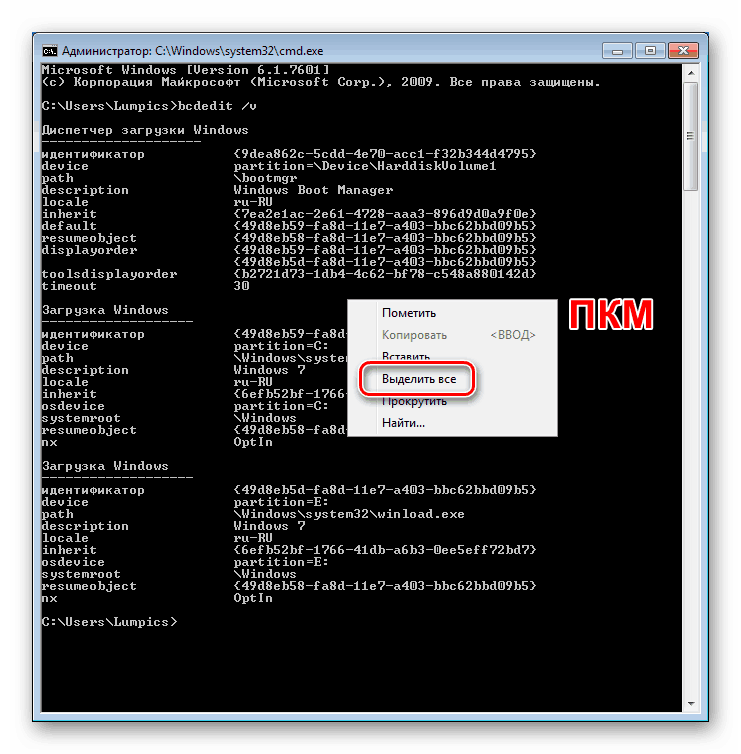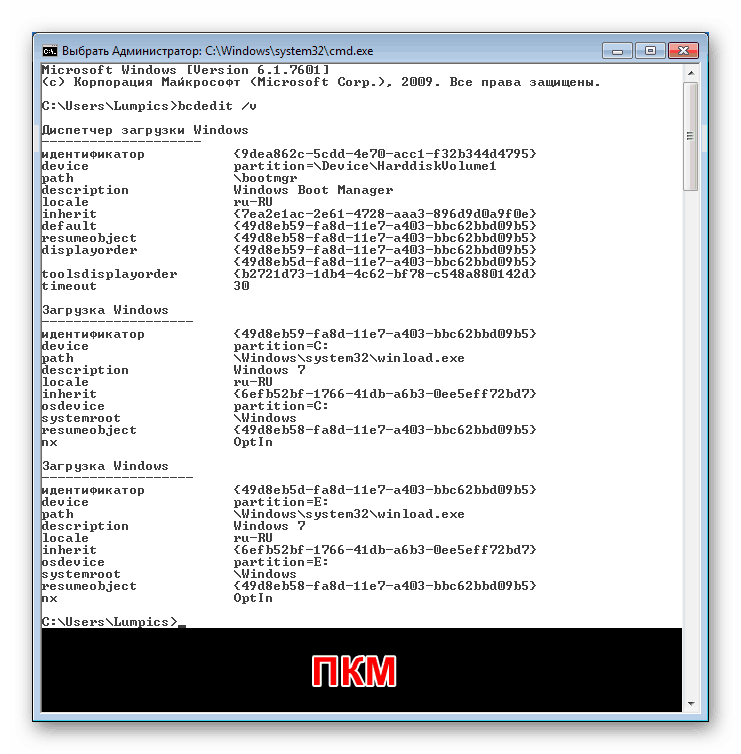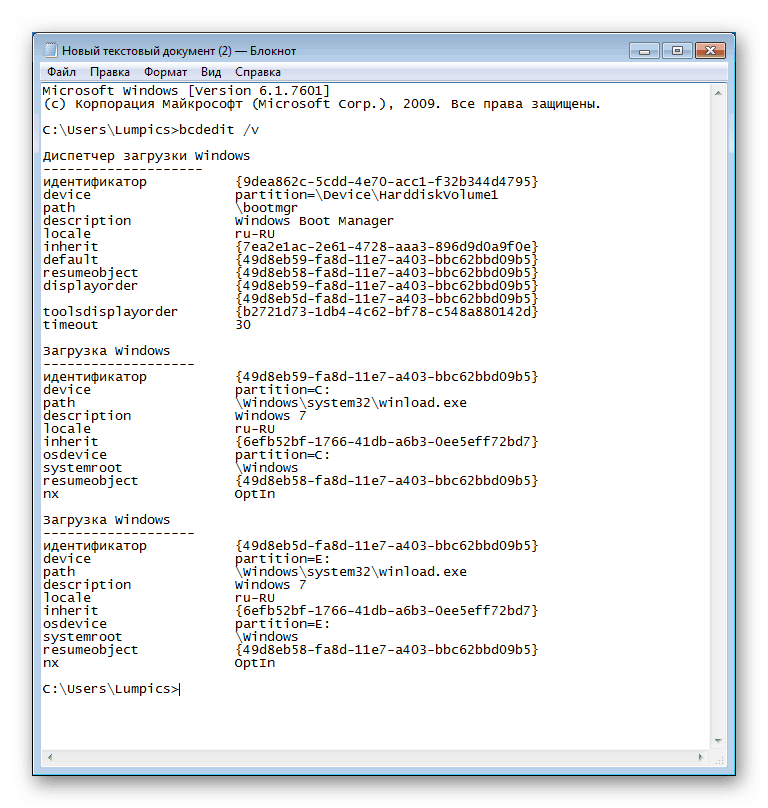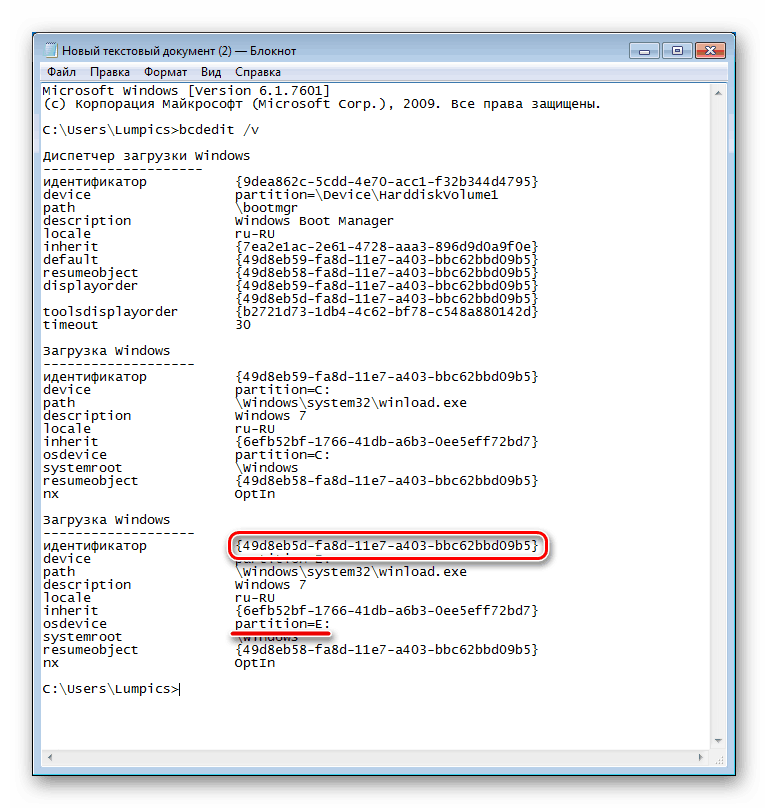Odstranite drugo kopijo sistema Windows 7 iz računalnika
Namestitev operacijskega sistema Windows 7 je preprosta, vendar se lahko po uspešnem zaključku procesa zgodi, da prejšnja kopija »sedem« ostane v računalniku. Tukaj je več scenarijev, v tem članku pa jih bomo vse pogledali.
Vsebina
Odstranite drugi izvod sistema Windows 7
Torej namestimo novo "sedem" na starega. Ko je postopek končan, ponovno zaženite avto in si oglejte takšno sliko:
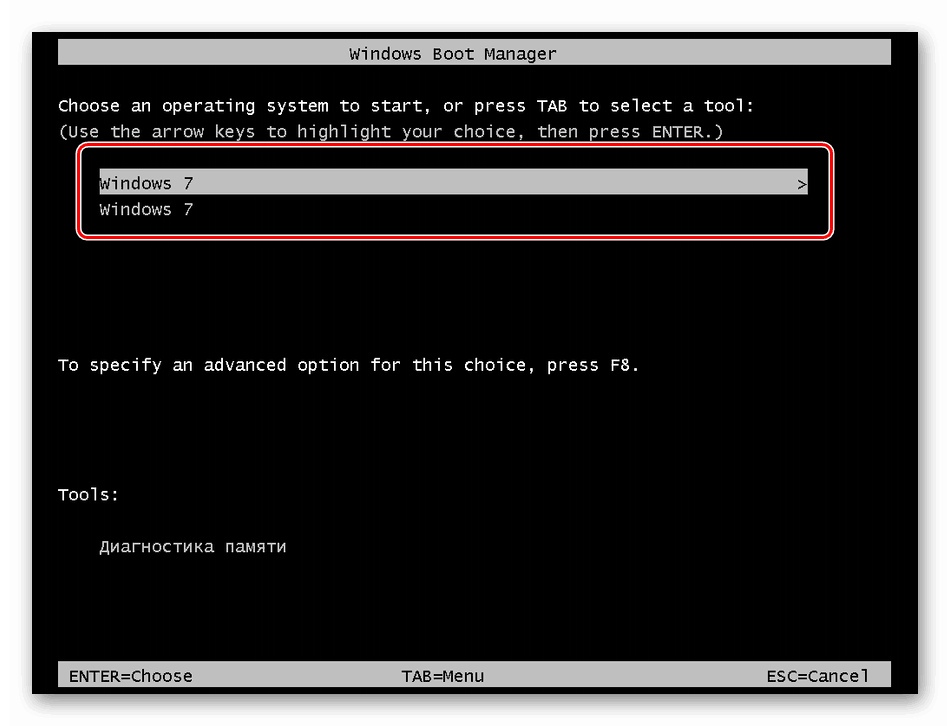
Upravitelj prenosov nam pove, da je mogoče izbrati enega od nameščenih sistemov. To povzroča zmedo, ker so imena enaka, še posebej, ker druge kopije sploh ne potrebujemo. To se zgodi v dveh primerih:
- Novi "Windows" je bil nameščen v drugi particiji trdega diska.
- Namestitev ni bila izvedena iz namestitvenega medija, temveč neposredno iz tekočega sistema.
Druga možnost je najlažja, saj se lahko znebite težave tako, da izbrišete mapo Windows.old , ki se pojavi pri tej metodi namestitve.
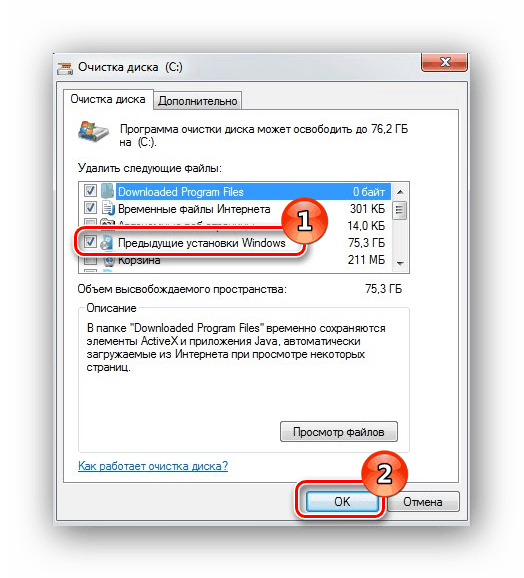
Več podrobnosti: Kako izbrisati mapo Windows.old v operacijskem sistemu Windows 7
V naslednjem poglavju je vse bolj zapleteno. Formalno lahko Windows preprosto odstranite tako, da vse sistemske mape premaknete v »Trash« in nato izbrišete zadnjo. Prav tako bo pomagalo običajno oblikovanje tega razdelka.

Več podrobnosti: Kaj je formatiranje diska in kako to narediti pravilno
S tem pristopom se bomo znebili druge kopije "sedem", vendar bo zapis o tem v upravitelju prenosov še vedno ostal. Nato pogledamo, kako izbrisati ta vnos.
1. način: "Konfiguracija sistema"
Ta razdelek nastavitev OS vam omogoča urejanje seznamov izvajanih storitev, programov, ki se izvajajo skupaj z operacijskim sistemom Windows, pa tudi prilagajanje zagonskih parametrov, vključno z delom s potrebnimi zapisi.
- Odprite meni "Start" in vnesite "Konfiguracija sistema" v iskalno polje. Nato kliknite ustrezno postavko v izdaji.
![V meniju Start v sistemu Windows 7 odprite razdelek Sistemska konfiguracija]()
- Pojdite na zavihek »Prenesi« , izberite drugi zapis (poleg katerega ni naveden »Trenutni operacijski sistem« ) in kliknite »Izbriši« .
![Izbrišite zapis iz zagonskega upravljalnika v razdelku Sistemska konfiguracija v sistemu Windows 7]()
- Kliknite »Uporabi« in nato V redu .
![Uporaba sprememb v upravitelju zagona v sistemu Windows 7]()
- Sistem vas pozove, da znova zaženete računalnik. Strinjamo se.
![Ponovni zagon sistema po urejanju zagonskega seznama v sistemu Windows 7]()
2. način: "ukazna vrstica"
Če je iz nekega razloga nemogoče izbrisati vnos s pomočjo "System Configuration" , potem lahko uporabite bolj zanesljiv način - "Command Prompt", ki teče kot administrator.
Več podrobnosti: V operacijskem sistemu Windows 7 pokličite ukazno vrstico
- Najprej moramo dobiti ID zapisa, ki ga želimo izbrisati. To naredite z ukazom spodaj, po vnosu katerega morate pritisniti "ENTER" .
bcdedit /vZapis lahko ločite po določenih informacijah odseka. V našem primeru je to »particija = E:« ( »E:« je črka particije, iz katere smo izbrisali datoteke).
![Pridobivanje ID-ja zapisa v zagonskem upravljalniku iz ukazne vrstice v sistemu Windows 7]()
- Ker ni mogoče kopirati samo ene vrstice, z desno miškino tipko kliknite poljubno mesto v ukazni vrstici in izberite element »Izberi vse« .
![Poudarjanje vsebine ukazne vrstice v sistemu Windows 7]()
Večkratno pritiskanje na RMB bo vse vsebine postavilo v odložišče.
![Kopiranje vsebine ukazne vrstice v odložišče v sistemu Windows 7]()
- Podatke vstavimo v navaden beležnico.
![Vstavljanje vsebine ukazne vrstice v beležnico v sistemu Windows 7]()
- Zdaj moramo izvršiti ukaz za brisanje zapisa z uporabo prejetega identifikatorja. Naše je to:
{49d8eb5d-fa8d-11e7-a403-bbc62bbd09b5}![ID upravitelja prenosov, ki ga želite izbrisati v operacijskem sistemu Windows 7]()
Ukaz bo izgledal takole:
bcdedit /delete {49d8eb5d-fa8d-11e7-a403-bbc62bbd09b5} /cleanup> Nasvet: Oblikujte ukaz v Beležnici in ga prilepite v “Command Line” (na običajen način: RMB - “Copy” , RMB - “Paste” ), s čimer boste preprečili napake.
- Znova zaženite računalnik.
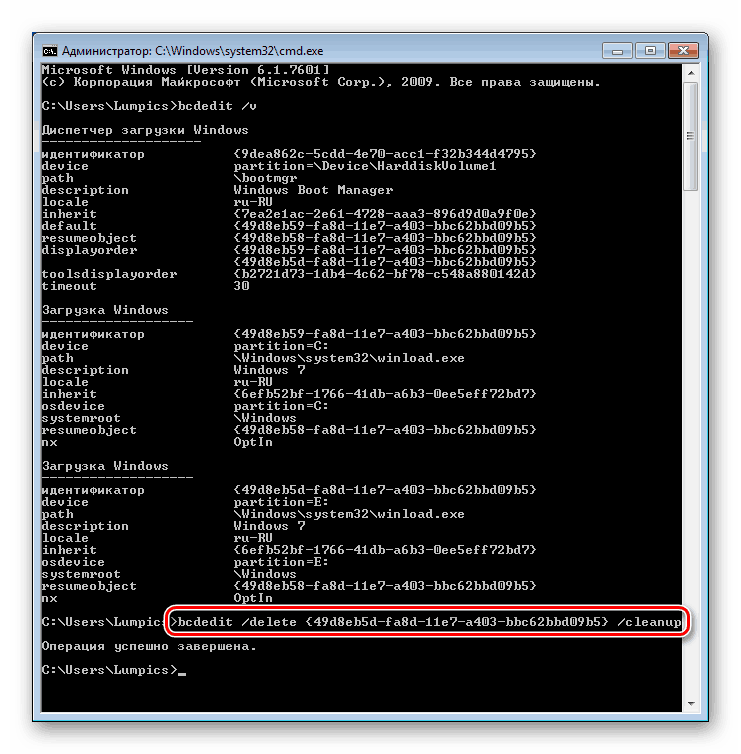
Zaključek
Kot lahko vidite, je odstranjevanje druge kopije sistema Windows 7 precej enostavno. Res je, v nekaterih primerih boste morali izbrisati dodatni zagonski zapis, vendar ta postopek ponavadi ne povzroča težav. Bodite previdni pri namestitvi »Windows« in podobne težave vas bodo obšli.